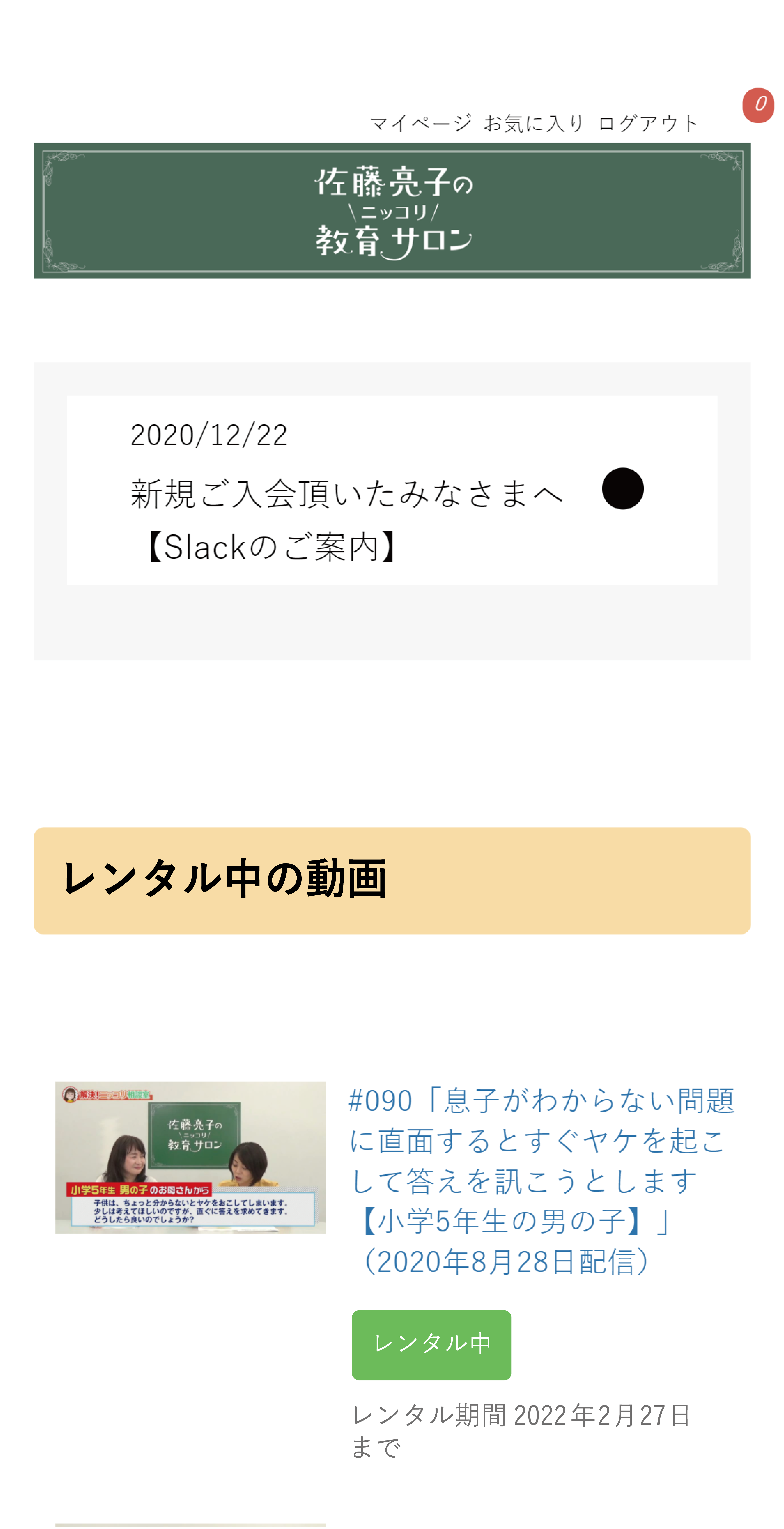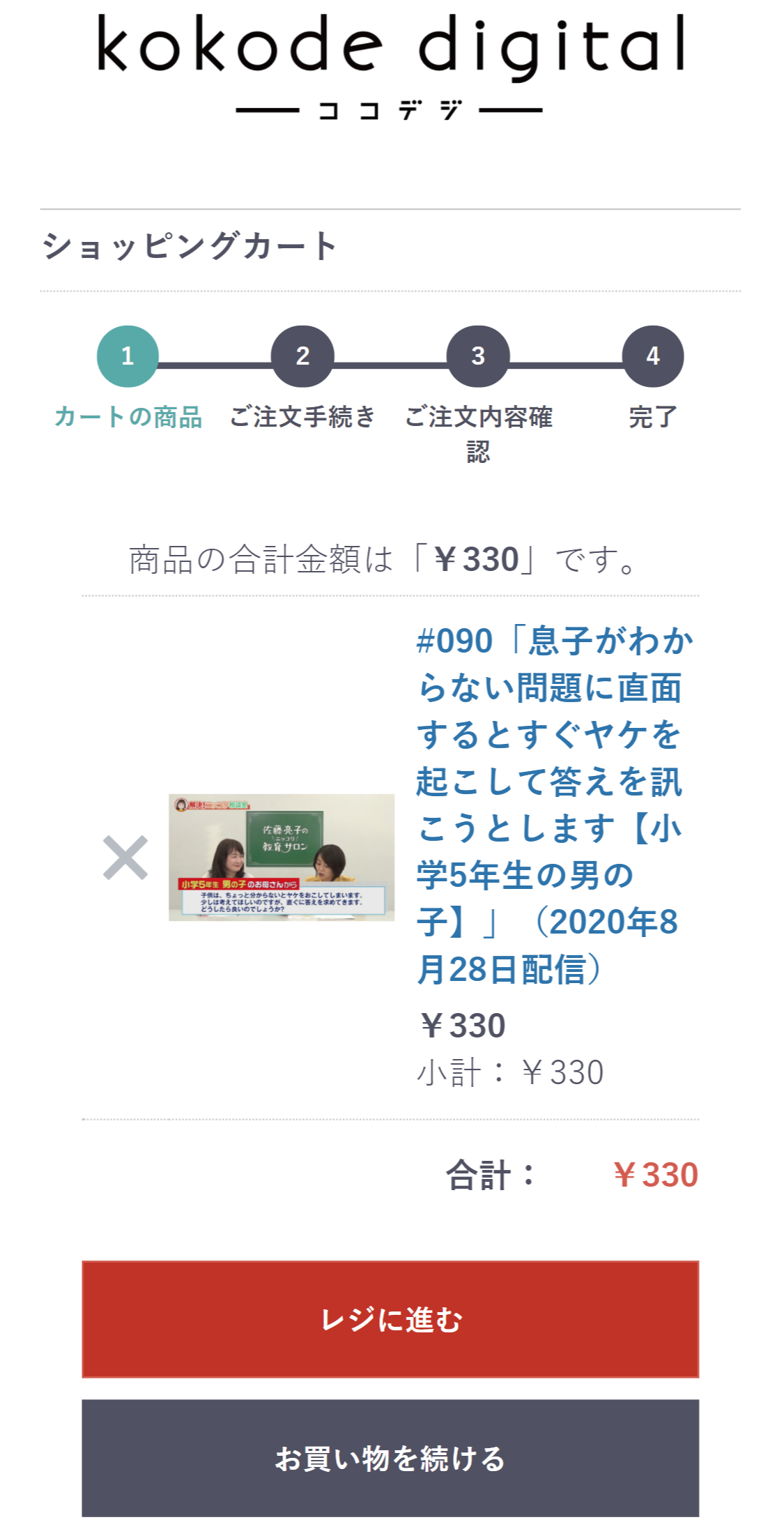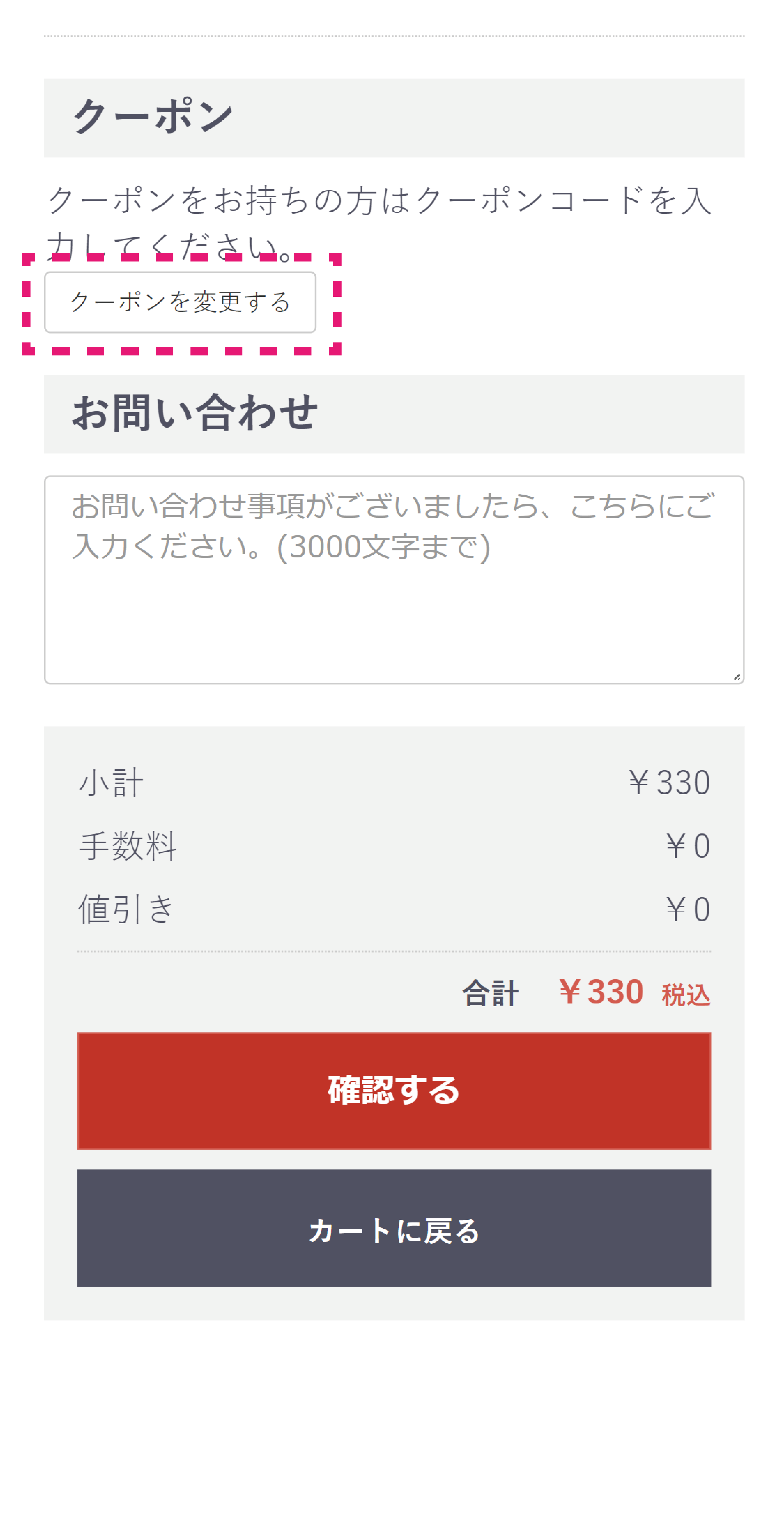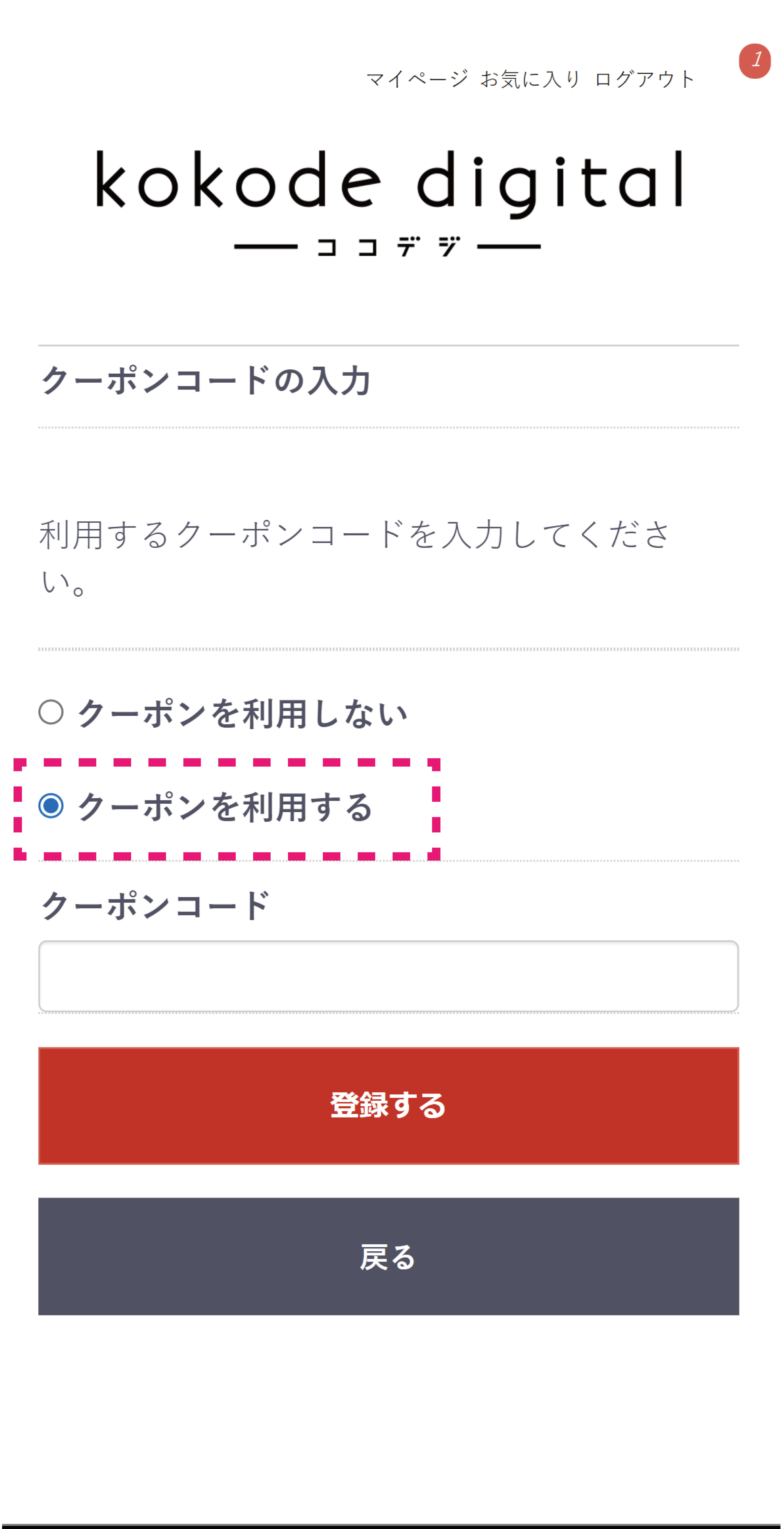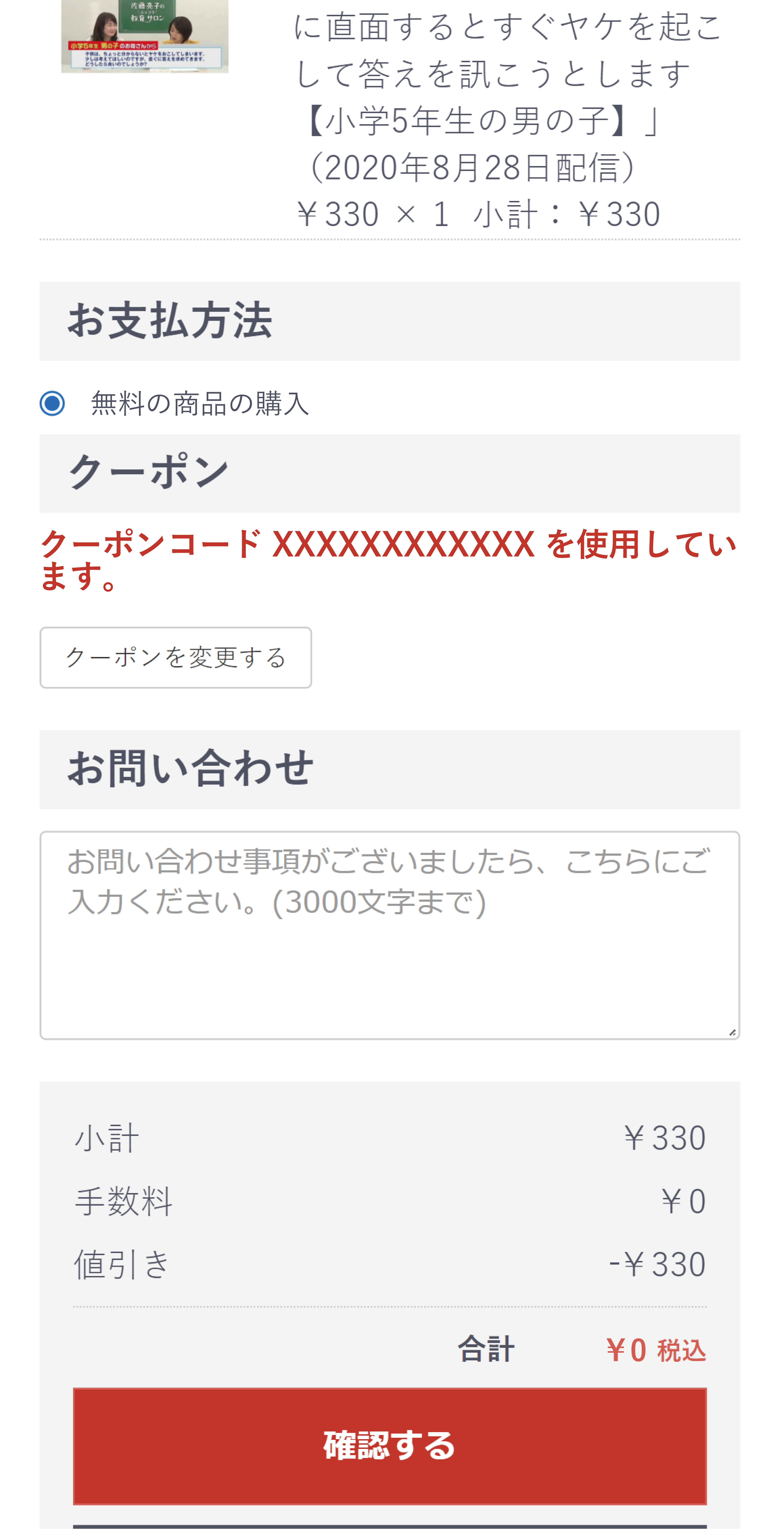レンタル動画のレンタル方法
1.サロンページを開く
kokode-digitalサイト内、マイページのマイ本棚からレンタル動画の検索とレンタルを行うことができます。
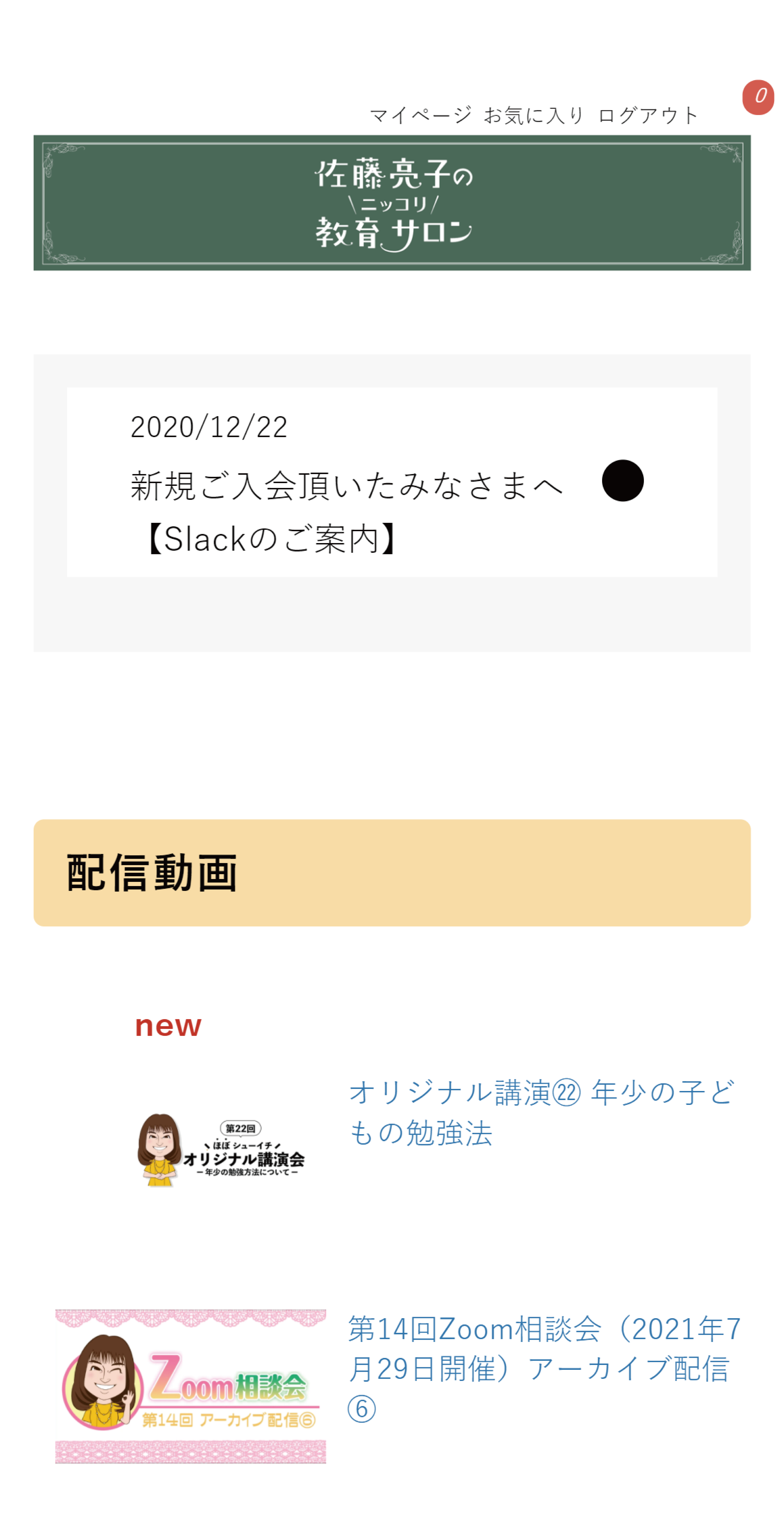
2.「タグ一覧」の「+」アイコンをタップ
マイ本棚の動画項目内「タグ一覧」の「+」アイコンをタップしてタグの一覧を表示させます。
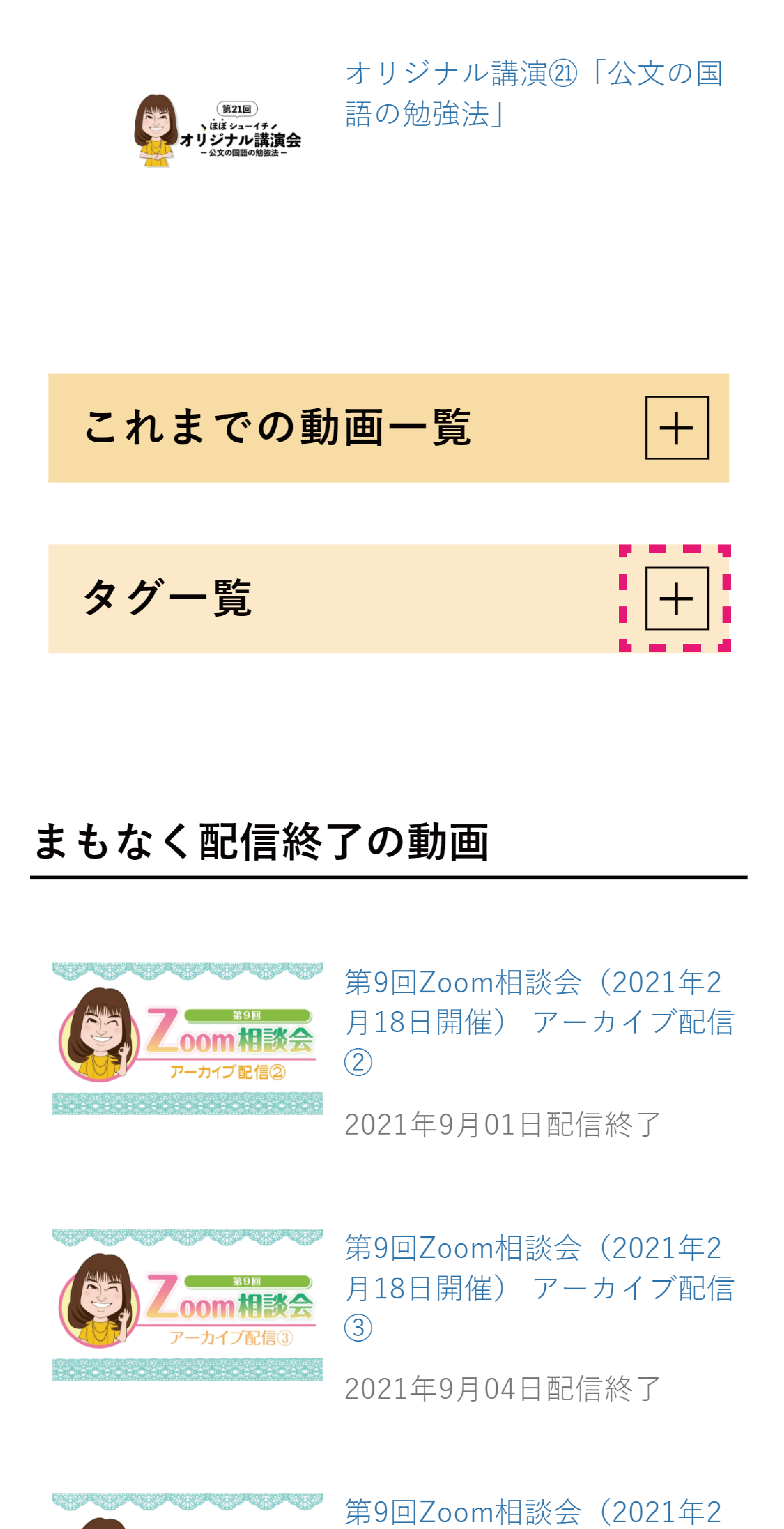
3.タグ一覧の中から「レンタル動画」を探しタップ
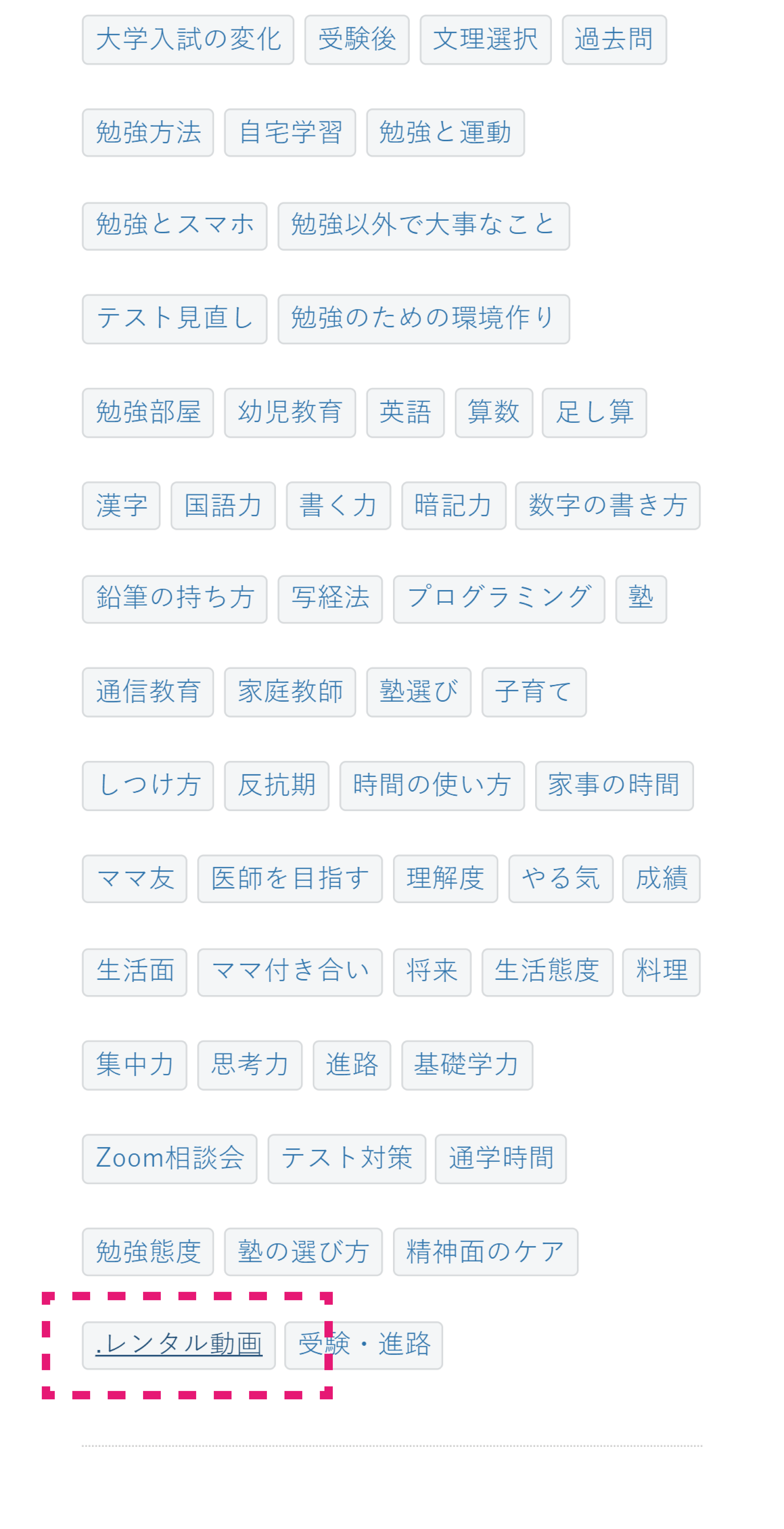
4.レンタルしたい動画の「カートに入れる」ボタンをタップ
レンタル動画が表示されるので、レンタルしたい動画の「カートに入れる」ボタンをタップしてください。
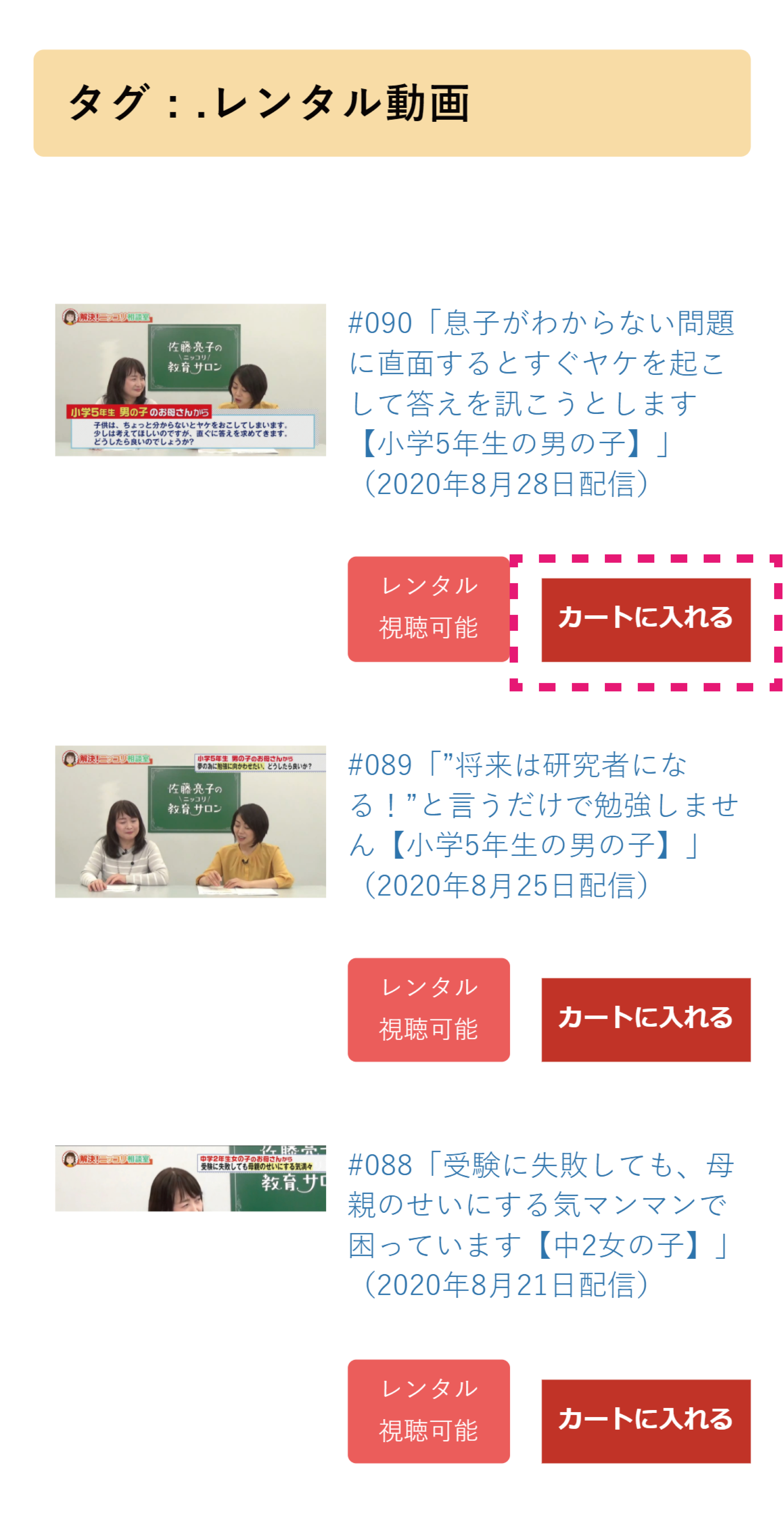
5.「カートへ進む」をタップ
「カートへ進む」をタップしてください。別の動画をレンタルしたい場合は「お買い物を続ける」をタップして他の動画を選択してください。
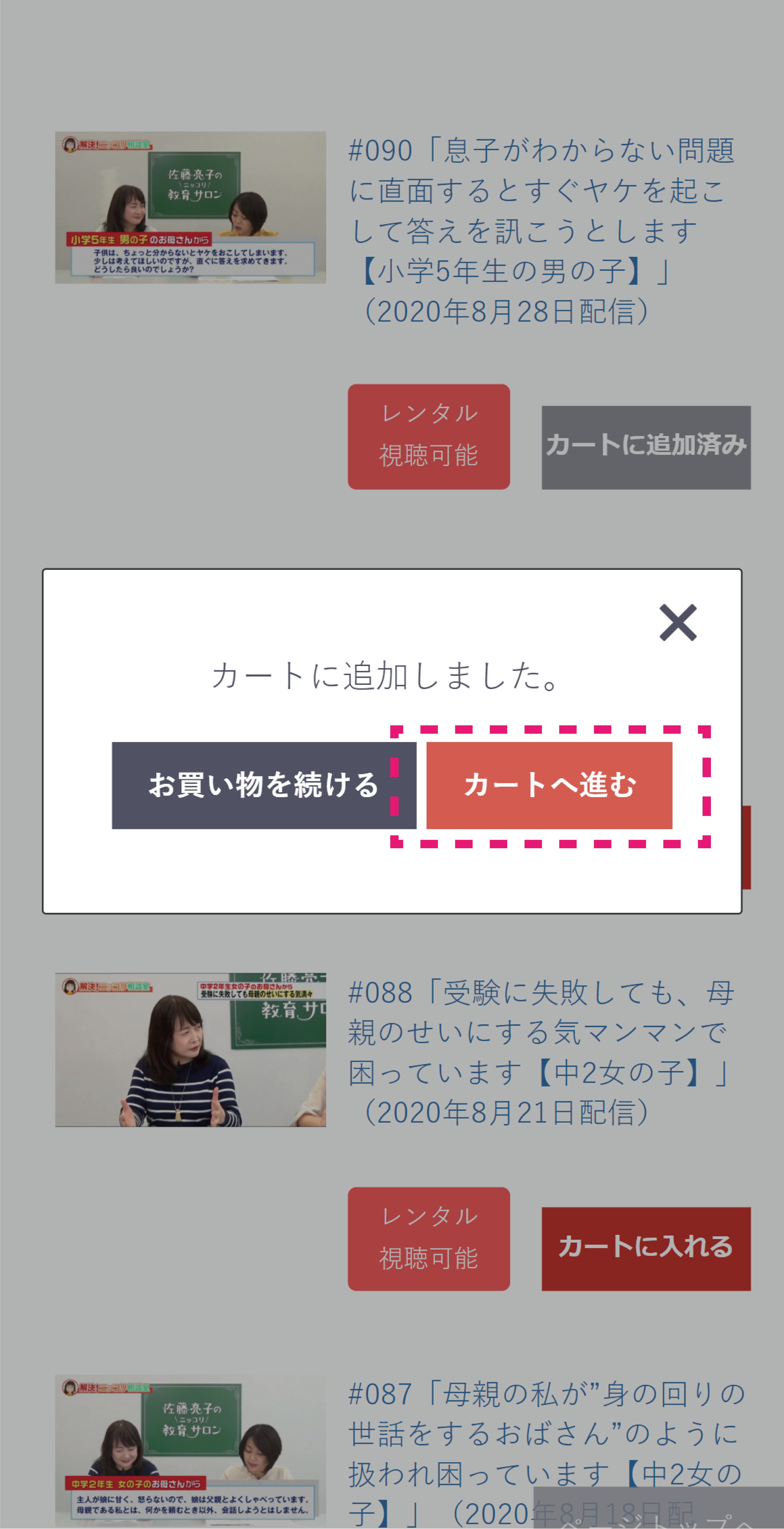
6.画面の指示にしたがって決済
ショッピングカート以降は画面の指示にしたがって決済を行なってください。
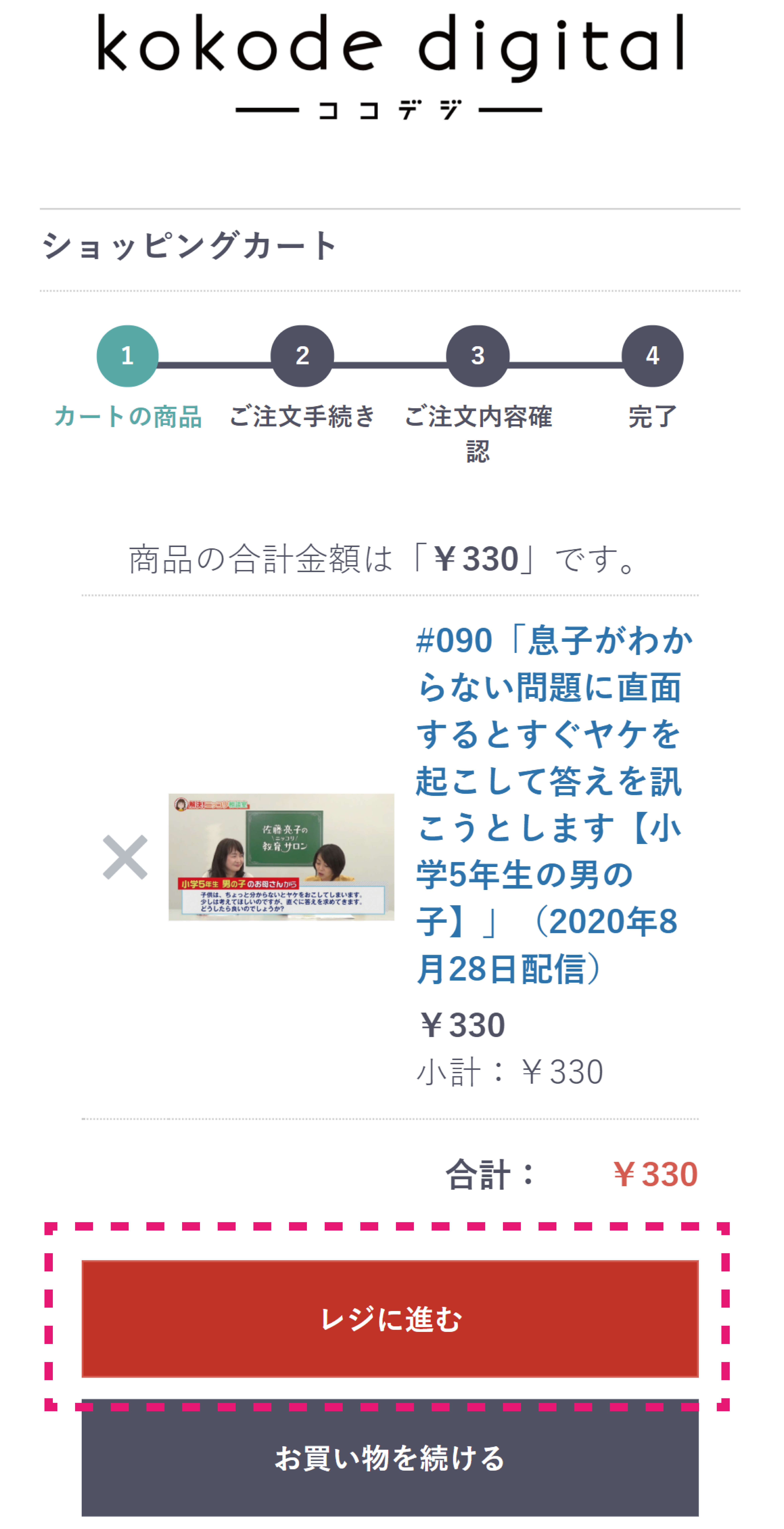
7. マイ本棚の「レンタル中の動画」から視聴
レンタルを行うとマイ本棚に「レンタル中の動画」項目が追加されますので、こちらから視聴できます。